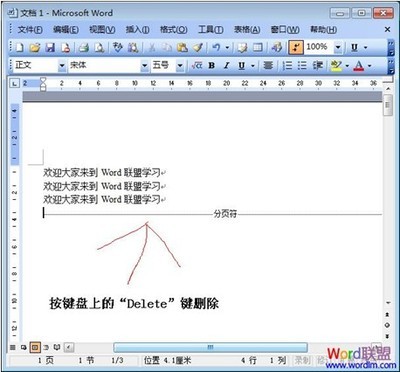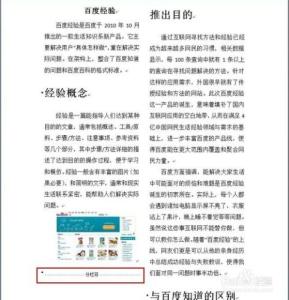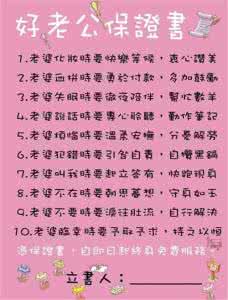分页符是分页的一种符号,上一页结束以及下一页开始的位置。而分页符的使用方法你知道多少呢?以下是由爱华网小编整理关于分页符的用法的内容,希望大家喜欢!
分页符的用法向数据区域添加
1、在设计图面上,右键单击数据区域的角部控点,然后单击“Tablix 属性”。
2、 在“常规”选项卡中的“分页符选项”下选择下列选项之一:
在以下项前面添加分页符。当您希望在表前面添加分页符时可选择此选项。在以下项后面添加分页符。当您希望在表后面添加分页符时可选择此选项。如有可能,调整表的大小以显示在同一页上。当您希望将数据保留在同一页面时可选择此选项。
向矩形添加
1、在设计图面上,右键单击要添加分页符的矩形,然后单击“矩形属性”。
2、 在“常规”选项卡中的“分页符选项”下选择下列选项之一:在以下项前面添加分页符。当您希望在矩形前面添加分页符时可选择此选项。在以下项后面添加分页符。当您希望在矩形后面添加分页符时可选择此选项。去掉分页符上的边框。当您希望分页符不带边框时可选择此选项。如有可能,将内容显示在一页中。当您希望将矩形中的内容保留在同一页面时可选择此选项。
添加到列表中
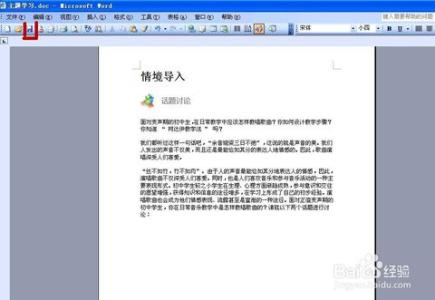
1、在“分组”窗格中,右键单击行组,然后单击“组属性”。
2、在“分页符”选项卡中,选择“在组的每个实例之间”,以便在表中组的每个实例之间添加一个分页符。
3、此外,还可以选择“同样在组的开头”或“同样在组的结尾”,指定为组在表中的开始位置或结束位置添加分页符。
Word中添加
方式1
打开Word2010文档窗口,将插入点定位到需要分页的位置。切换到“页面布局”功能区。在“页面设置”分组中单击“分隔符”按钮,并在打开的“分隔符”下拉列表中选择“分页符”选项。
方式2
打开Word2010文档窗口,将插入点定位到需要分页的位置。切换到“插入”功能区。在“页”分组中单击“分页”按钮即可。
方式3
打开Word2010文档窗口,将插入点定位到需要分页的位置。按下Ctrl+Enter组合键插入分页。
分页符的简介在普通视图下,分页符是一条虚线。又称为自动分页符。在页面视图下,分页符是一条黑灰色宽线,鼠标指向单击后,变成一条黑线。
分页符最简单的插入方式是直接按下 Ctrl+Enter(回车键)
看过“分页符怎么添加”的人还看了:
 爱华网
爱华网